win8.1如何设置虚拟内存|win8.1虚拟内存调整方法
发布时间:2017-01-24 11:48:28 浏览数:
有时候系统会提示虚拟内存不足,那我们要怎么样设置系统的虚拟内存呢?下面就由我来给大家说一下win8.1如何设置虚拟内存。
win8.1虚拟内存调整方法:
1、在【这台电脑】上点右键【属性】,打开【系统】对话框。
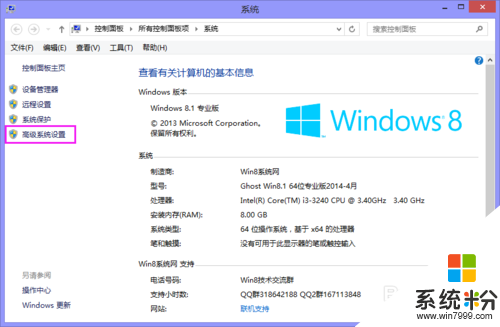
2、打开【高级系统设置】,在【系统属性】对话框中打开【高级】选项卡,就会看到性能选项,点击【设置】按钮。
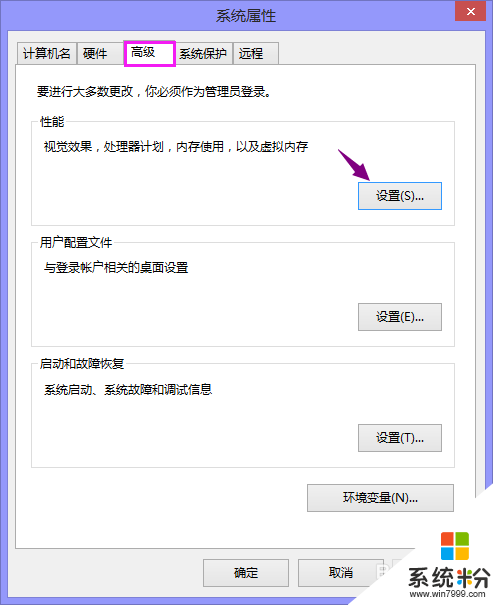
3、打开【性能选项】对话框。点击【高级】选项卡,在下面就可以看到当前设置的虚拟内存大小了。点击更改就可以改变其大小。
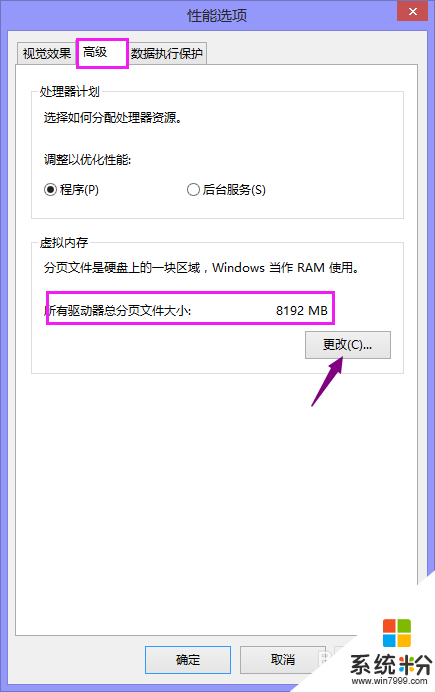
4、点击【更改】后打开【虚拟内存】管理页面。这里系统已经自动分配得有了。在最下面就可以系统分配的虚拟内存大小了。
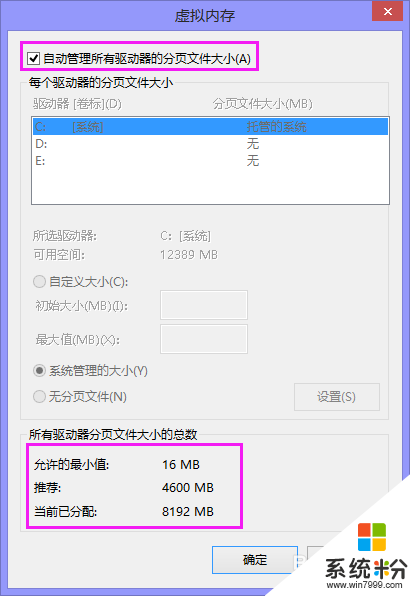
5、如果要自己设置大小,就把最上面的那个勾去了,还可以把分页文件设置到其它的分区上去。这里要注意一下,系统默认是把这个文件放在C盘上的,如果C盘的空间小了,可以把这个文件改到其它的分区上去,这样可以把C盘的空间留出来。但如果C盘空间够在,那主没有必要改了。
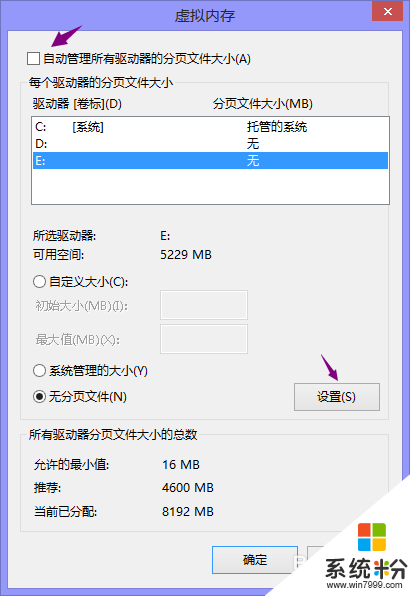
6、如果要自己定义大小,就选择【自定义大小】,【在初始大小】和【最大值】中输入就可以了。这里输入的最大值一般为电脑内存的1.5倍或2倍,但如果是现在新买的电脑内存都比较大了,系统基本用不完的情况下,可以不设置虚拟内存。
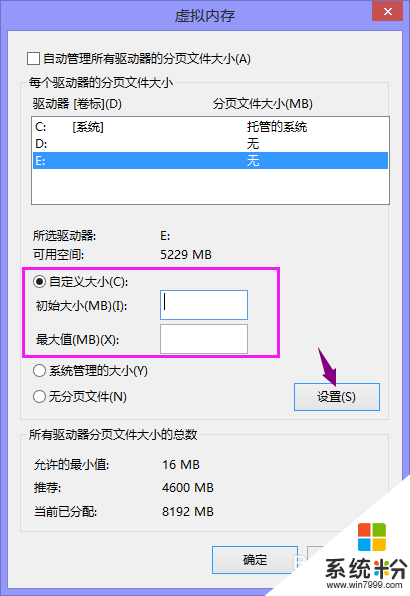
7、设置好后,可以在系统盘C盘中看到这个分页文件的大小。这个大小正好就是我们设置的虚拟内存大小。
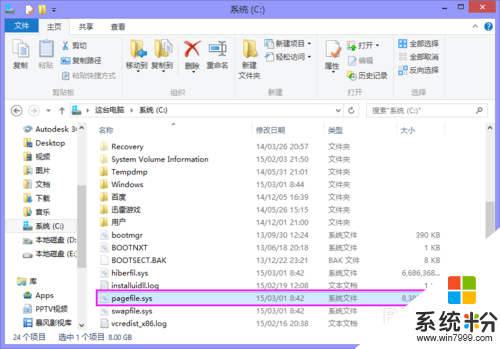
【win8.1如何设置虚拟内存】参考上述教程的步骤来操作就可以了,觉得有需要的用户可以收藏此教程,再有其他的windows系统下载后使用的故障需要修复的话,都可以上系统粉官网查看相关的教程。